목록전체 글 (120)
개발은 처음이라 개발새발
 엑셀 자동 매크로 만들기 - 기본 2편 [엑셀 VBA]
엑셀 자동 매크로 만들기 - 기본 2편 [엑셀 VBA]
https://data-so-hard.tistory.com/111 엑셀 자동 매크로 만들기 - 기본 1편 [엑셀 VBA]엑셀에서 작업을 하다보면 단순 반복 업무를 자주하게 되는데 이 부분을 좀 더 효율적으로 하기 위해서 앙아 두면 좋을 것이 자동 매크로 기록기를 사용입니다. 자동 매크로 기록기는 엑셀 화면data-so-hard.tistory.com 지난 편에서는 자동 매크로 만들기에 대해 알려드렸습니다. 이번에는 절대참조, 상대참조의 개념과 VB 편집 환경에서 매크로를 수정하는 방법에 대해 기본적인 부분을 알아보겠습니다. 우선 절대참조와 상대참조에 대해 알려드리면 기본 매크로의 경우 절대참조입니다. 절대 참조란 매크로를 생성할 때 작업한 열이 있다면 생성된 매크로의 단축키를 입력했을때 해당 열에만 매크로..
 엑셀 자동 매크로 만들기 - 기본 1편 [엑셀 VBA]
엑셀 자동 매크로 만들기 - 기본 1편 [엑셀 VBA]
엑셀에서 작업을 하다보면 단순 반복 업무를 자주하게 되는데 이 부분을 좀 더 효율적으로 하기 위해서 앙아 두면 좋을 것이 자동 매크로 기록기를 사용입니다. 자동 매크로 기록기는 엑셀 화면서 입력되는 모든 것들을 코드화 시켜서 업무의 효율성을 증대시킬 수 있습니다. 기본 매크로 연습을 하기 위해 숫자를 1씩 증가시키는 매크로를 만들어보도록 하겠습니다. 작업할 새로운 엑셀창을 만듭니다. 여기서 주의사항이 있습니다. 엑셀 작업시 작업할 하나의 화면서 활성화 시키고 다른 엑셀 파일을 닫아야 합니다. 그 이유는 VB 편집기가 다른 파일의 작업도 인식할 수 있어서 불필요한 코드가 입력되지 않도록 하기 위함입니다. 엑셀 화면에서 개발 도구 > 매크로 기록을 클릭합니다. 매크로 기록은 새로운 매크로를 기록하기 위한 ..
 [VBA] 엑셀 매크로를 활용해 MySQL 테이블 만들기-2
[VBA] 엑셀 매크로를 활용해 MySQL 테이블 만들기-2
https://data-so-hard.tistory.com/109 [VBA] 엑셀 매크로를 활용해 MySQL 테이블 만들기-1엑셀 매크로를 활용해 MySQL에 태이블을 만들어보도록하겠습니다. 테이블을 만들기 위해서는 먼저 MySQL Connector를 설치해야 합니다. 1. MySQL Connector 설치먼저, 엑셀과 MySQL을 연결하려면 MySQL Connectodata-so-hard.tistory.com 1편에 이어 2편에서는 본격적으로 엑셀 VBA를 활용해 테이블을 만들어보도록하겠습니다. Excel에서 개발 도구 탭이 보이지 않는다면, 파일 -> 옵션 -> 리본 사용자 지정에서 개발 도구를 체크하여 활성화합니다. 이제 VBA를 작성할 수 있는데 개발 도구 탭을 클릭하고 VISUAL BASIC 아..
 [VBA] 엑셀 매크로를 활용해 MySQL 테이블 만들기-1
[VBA] 엑셀 매크로를 활용해 MySQL 테이블 만들기-1
엑셀 매크로를 활용해 MySQL에 태이블을 만들어보도록하겠습니다. 테이블을 만들기 위해서는 먼저 MySQL Connector를 설치해야 합니다. 1. MySQL Connector 설치먼저, 엑셀과 MySQL을 연결하려면 MySQL Connector/ODBC를 설치해야 합니다. 이를 통해 엑셀에서 MySQL 데이터베이스에 연결할 수 있습니다. MySQL Connector/ODBC를 설치하려면 아래 링크를 사용해야 합니다. https://dev.mysql.com/downloads/connector/odbc/ MySQL :: Download Connector/ODBCSelect Version: 9.0.0 8.0.37 Select Operating System: Select Operating System… ..
python를 통해 데이터를 분석하려면 우선 분석할 자료가 필용합니다. 개인 공부를 할 때는 보통 오픈 데이터를 활용하기 때문에 오픈 데이터를 제공받을 수 있는 사이트에 가서 엑셀 형식을 데이터를 다운로드 받아 pandas 라이브러리를 통해 .csv나 .xlsx의 엑셀 파일을 열어 데이터프레임으로 저장한 뒤 작업을 진행합니다. 그러나 실제 업무에서는 회사에 쌓아놓은 데이터베이스에서 데이터를 불러와 가공하는데요. 그렇기에 python 환경과 sql에 데이터베이스를 연동하는 방법에 대해서 알아야 합니다. sql를 연동하는 방법 pymsql과 sqlalchemy 두 가지가 있는데요. sqlalchemy를 활용해 데이터베이스를 연동해보도록하겠습니다. ## 패키지 설치pip install sqlalchemypi..
판다스를 활용하면서 데이터셋을 받아서 쓰기도 하지만 간단한 에제를 만들어 활용할 때 매번 컬럼과 인덱스를 만들어 넣는 것이 참 번거롭습니다. 이럴 때 무작위로 데이터를 제공해주는 라이브러리를 활용하면 좋은데요. Faker 라이브러리를 활용하면 무작위로 데이터를 만들 수 있습니다. #Faker 라이브러리 설치 pip install Faker from faker import Faker fake = Faker() names = [fake.name() for _ in range(10)] first_names = [fake.first_name_female() for _ in range(10)] jobs = [fake.job() for _ in range(10)] print(names) print(first_nam..
Series와 DataFrame에서는 공통적으로 인덱싱이 활용됩니다. 인덱싱이란 index를 갖는 자료에서 index를 활용하여 값을 추출해내는 것을 뜻합니다. 이 인덱싱을 도와주는 역할을 하는 것들을 Indexer라고 합니다. 그렇다면 Indexer에는 어떤 종류가 있는지 보겠습니다. #Indexer의 종류 - [] (Braket Indexing) 라벨(인덱스 이름)이나 정수 인덱스를 이용하여 데이터에 접근 또는 슬라이싱 가능 ex> series['label'], series[0] - .loc[] (Label-based Indexing) 라벨(인덱스 이름)을 사용하여 데이터에 접근하거나 조작하는 인덱서 - .iloc[] (Integer-based Indexing) 정수 인덱스를 사용하여 데이터에 접근하..
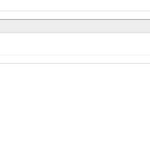 [Anaconda] 가상환경 패키지 설치하기
[Anaconda] 가상환경 패키지 설치하기
가상환경에서 툴을 다루기위해서 패키지를 설치해볼건데요. 여러 패키지 중에서 jupyter를 설치해보겠습니다. #jupyter 패키지 설치하기 (da_study) C:\Users\*****> conda install -y jupyter ipykernel 설치가 완료된 jupyter를 열어보겠습니다. (da_study) C:\Users\*****> jupyter notebook
가상환경을 만들고 리스토도 확인했으니 가상환경을 삭제하는 방법도 다뤄보겠습니다. 가상환경을 삭제할때는 "conda env remove -n" 를 활용하면 됩니다. 가상환경을 삭제하기 위해 삭제할 test_venv를 만들었고 Anacodna prompt를 활용해 삭제해보겠습니다. (base) C:\Users\*****> conda env list # conda environments: # base * C:\Users\*****\anaconda3 my_venv C:\Users\*****\anaconda3\envs\my_venv test_venv C:\Users\*****\anaconda3\envs\test_venv -- 삭제할 가상환경 C:\Users\*****\miniconda3 C:\Users\*****..
가상환경을 만들고 나면 내가 어떤 가상환경들이 있는지 확인이 필요할 때가 있습니다. 이럴때 env list를 활용하여 가상환경 리스트를 볼 수 있습니다. 이번에도 Anaconda prompt를 활용해보겠습니다. (base) C:\Users\****> conda env list # conda environments: # base * C:\Users\*****\anaconda3 my_venv C:\Users\*****\anaconda3\envs\my_venv C:\Users\*****\miniconda3 C:\Users\*****\miniconda3\envs\ds_study '*' 가 눈에 보이실텐데 *는 현재 활성화 되어 있는 가상 환경을 의미합니다.
